很多網友對於在 Excel 中,想要根據儲存格內容來顯示對應的圖片很有興趣!本篇再次介紹運用名稱定義,配合 OFFSET 和 MATCH 等函數來顯示結果。
例如:在下圖中有七個國家的國名稱和國旗,看看如何來運用。
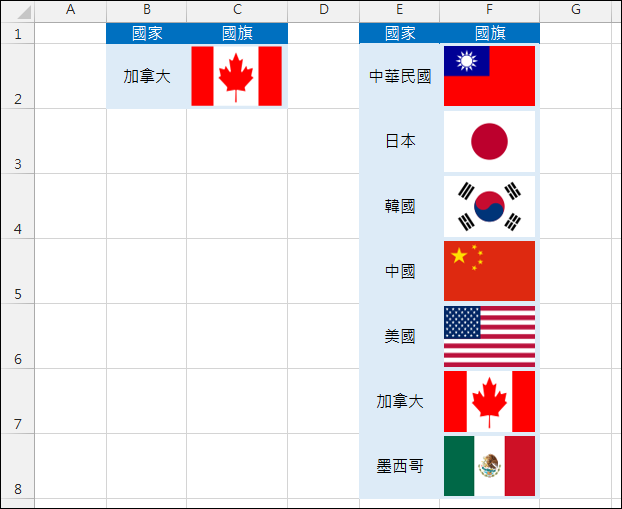
參考以下的操作:
1. 先在儲存格E1:F8中,將國名和國旗的圖片安置妥適。
2. 定義名稱:flag
參照到:=OFFSET(對照!$F$2,MATCH(對照!$B$2,對照!$E$2:$E$8,0)-1,0)
(其中「對照」是該工作表的名稱)
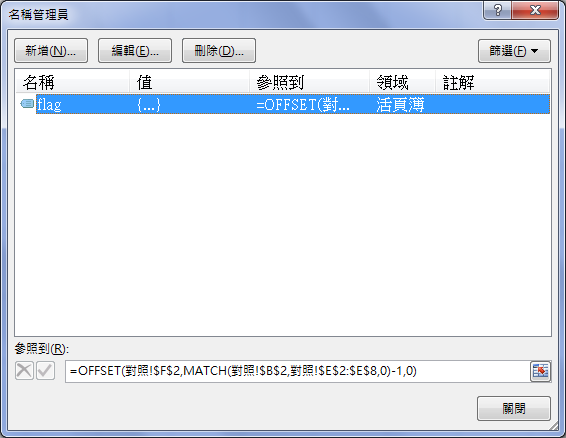
(1) MATCH(對照!$B$2,對照!$E$2:$E$8,0)
找出儲存格B2的內容在儲存格E2:E8中的位置,傳回一個數字。(公式中請使用絶對參照的寫法)
(2) OFFSET(對照!$F$2,MATCH(對照!$B$2,對照!$E$2:$E$8,0)-1,0)
利用第(1)式的傳回值,在儲存格F2起始位置查詢對應的儲存格內容。
3. 將任一個國旗圖片,複製到儲存格C2。
4. 點選該圖片,並在公式編輯列中輸入:=flag。
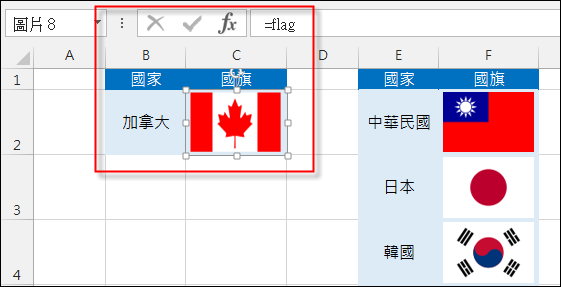
如此,只要在儲存格B2中輸入一個國家名稱,該圖片即會顯示對應的國旗照片。
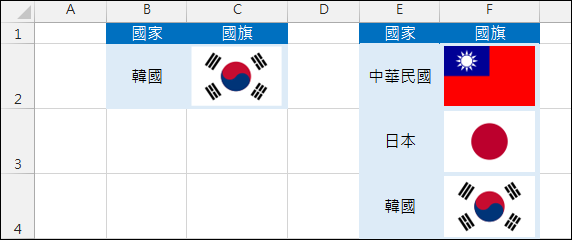
可以如何運用呢?例如下圖:
顯示加拿大的統計圖時,同時也顯示加拿大地圖:(儲存格A1)

顯示韓國的統計圖時,同時也顯示韓國地圖:
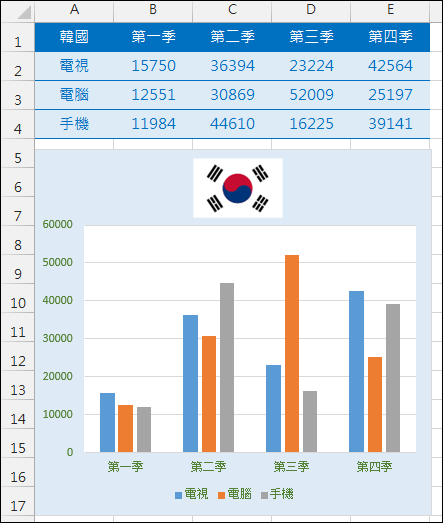
文章標籤
全站熱搜


 留言列表
留言列表